Come ricordare automaticamente l'esecuzione di applicazioni dall'ultima sessione in Ubuntu 14.04

Hai impostato i programmi necessari. Le tue finestre sono sistemate nel modo giusto. Quindi, qualcos'altro richiede la tua attenzione e devi chiudere. Nessun problema. Puoi avere Ubuntu per ricordare tutte le tue applicazioni in esecuzione e ripristinarle al prossimo accesso.
Per fare in modo che Ubuntu ricordi le applicazioni che hai eseguito nella tua sessione corrente e ripristinarle al prossimo accesso, userai il dconf -editor. Questo strumento sostituisce l'editor gconf disponibile nelle versioni precedenti di Ubuntu ma non è disponibile per impostazione predefinita. Per installare l'editor di dconf, vedere le istruzioni in questo articolo.
NOTA: quando diciamo di digitare qualcosa in questo articolo e ci sono citazioni attorno al testo, NON digitare le virgolette, a meno che non specifichiamo diversamente.
Una volta installato dconf-editor, fai clic sul pulsante Dash nella parte superiore della barra Unity Launcher.
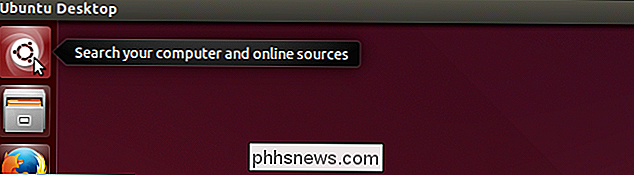
Inizia a digitare "editor dconf" nella casella di ricerca. Quando viene visualizzata la voce "Editor dconf", fare clic sull'icona per avviare lo strumento.
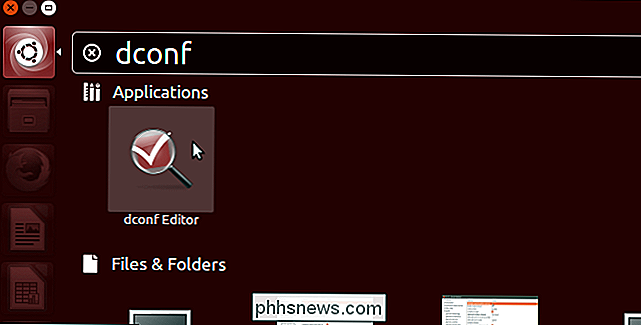
Nella finestra "Editor dconf", fare clic sulla freccia destra accanto a "org" nel riquadro di sinistra per espandere il ramo dell'albero.
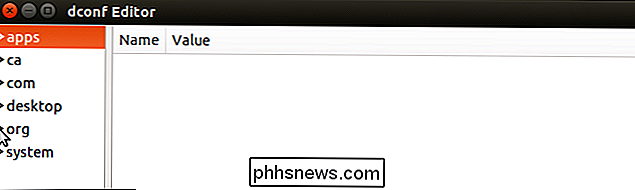
Sotto "org", fai clic sulla freccia destra accanto a "gnome".
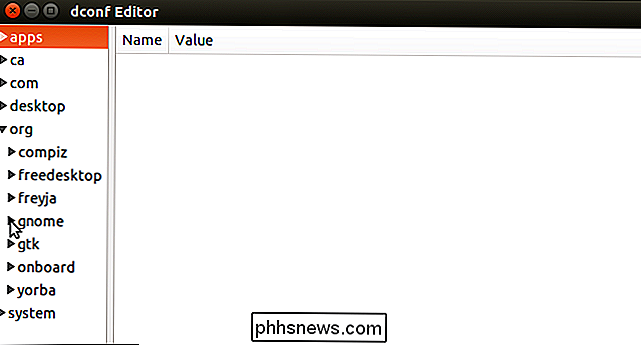
Sotto "gnome", fai clic su "gnome-session". Nel riquadro di destra, seleziona la casella di controllo "salva-sessione automatica" per attivare l'opzione.
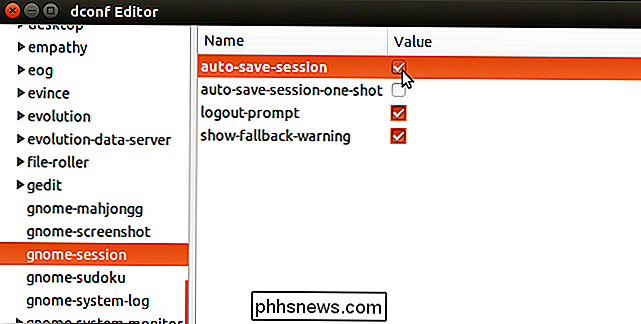
Chiudere "Editor dconf" facendo clic sul pulsante "X" nell'angolo in alto a sinistra della finestra.
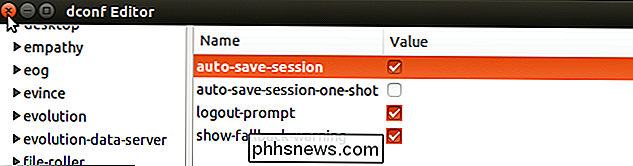
La prossima volta che si disconnettersi e accedere di nuovo, tutti i tuoi in esecuzione le applicazioni verranno ripristinate.

Come eseguire il backup e il ripristino del registro di Windows
Ogni volta che si apporta una modifica al registro di Windows, qualsiasi articolo responsabile probabilmente ti dirà di eseguire prima il backup del registro. Ma come lo fai? Non è così semplice come potresti pensare. Non puoi semplicemente fare il backup e ripristinare il registro come qualsiasi altro file - gran parte non può essere modificato a mano, e i file stessi non possono essere sostituiti o copiati sopra, almeno non mentre Windows è in esecuzione.

Come passare rapidamente a un mese o un anno diverso in Windows 7 Calendar
Windows 7 offre la possibilità di aprire rapidamente un calendario dalla barra delle applicazioni facendo clic sull'ora. Ciò che potresti non sapere è che puoi anche saltare rapidamente alle date in diversi mesi e anni. Per vedere le opzioni per saltare direttamente a un mese, anno o decennio, tutto ciò che devi fare è cliccare sul banner che indica la tua vista corrente.



